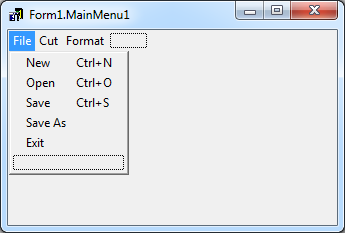Menü-Designer
Nach oben zu Eigenschaftseditoren - Index
Der Menü-Designer ist ein Tool zum visuellen Entwerfen und Erstellen von Menüs für VCL-Formulare.
Mit dem Menü-Designer können Sie Menükomponenten, wie TMainMenu oder TPopMenu, Elemente hinzufügen und diese anordnen.
Inhaltsverzeichnis
Öffnen des Menü-Designers
- Fügen Sie Ihrem Formular eine Menükomponente, wie TMainMenu oder TPopupMenu, hinzu. Doppelklicken Sie dazu in der Tool-Palette auf den Namen der Komponente. Diese beiden Menükomponenten befinden sich in der Kategorie Standard der Tool-Palette:
- Mit einer TMainMenu-Komponente erstellen Sie in der Titelleiste des Formulars ein Hauptmenü.
- Mit einer TPopupMenu-Komponente erstellen Sie ein Kontextmenü, das beim Klicken mit der rechten Maustaste auf das Formular angezeigt wird. Dieser Menütyp verfügt über keine Menüleiste.
- Doppelklicken Sie auf die Menükomponente, um den Menü-Designer anzuzeigen.
- Hinweis: Eine ausführliche Erklärung zum Öffnen des Menü-Designers finden Sie unter Den Menü-Designer öffnen.
Der Menü-Designer wird angezeigt. Hier können Sie Menüs entwerfen und bearbeiten.
Im Thema Menüeinträge hinzufügen, einfügen und entfernen wird erläutert, wie Sie Menüeinträge hinzufügen, einfügen und entfernen.
So erstellen Sie ein Menü automatisch
Sie können ein Menü auch automatisch mithilfe von Aktionen erstellen. Einzelheiten finden Sie unter VCL-Aktionen.
Verwenden des Kontextmenüs des Menü-Designers
Das Kontextmenü des Menü-Designers bietet Ihnen schnellen Zugriff auf die am häufigsten benötigten Befehle des Menü-Designers und auf die Optionen für Menüvorlagen. (Informationen zu Menüvorlagen finden Sie unter Menüvorlagen verwenden.)
Klicken Sie im Menü-Designer mit der rechten Maustaste, oder drücken Sie ALT+F10, um das Kontextmenü anzuzeigen.
Die folgende Tabelle enthält die Befehle des Kontextmenüs des Menü-Designers.
Befehle des Kontextmenüs des Menü-Designers
| Menübefehl | Aktion |
|---|---|
|
Einfügen |
Fügt einen Platzhalter für einen neuen Eintrag über oder links von der aktuellen Cursorposition ein. |
|
Löschen |
Löscht den ausgewählten Menüeintrag (und seine Untereinträge, falls vorhanden). |
|
Untermenü erstellen |
Erstellt einen Platzhalter für eine neue Untermenüebene und zeigt einen Pfeil rechts neben dem ausgewählten Eintrag an. |
|
Trennlinie einfügen |
Fügt eine Trennlinie an der aktuellen Position in das Menü ein. |
|
Menü auswählen |
Öffnet eine Liste mit Menüs des aktuellen Formulars. Durch Doppelklicken auf ein Listenelement wird das Designer-Fenster für das betreffende Menü geöffnet. |
|
Als Vorlage speichern |
Öffnet das Dialogfeld Vorlage speichern, in dem Sie ein Menü für die spätere Wiederverwendung speichern können. |
|
Aus Vorlage einfügen |
Öffnet das Dialogfeld Vorlage einfügen, in dem Sie eine Menüvorlage auswählen können. |
|
Vorlagen löschen |
Öffnet das Dialogfeld Vorlagen löschen, in dem Sie die zu löschende Vorlage auswählen können. |
|
Aus Ressource einfügen |
Öffnet das Dialogfeld Menü aus Ressource einfügen, in dem Sie die gewünschte Menüdatei (.RC oder .MNU) auswählen können. |